مشكلة في الاتصال بالبلوتوث على Moto Z و Moto Z Force (الحل)
نشرت: 2016-10-28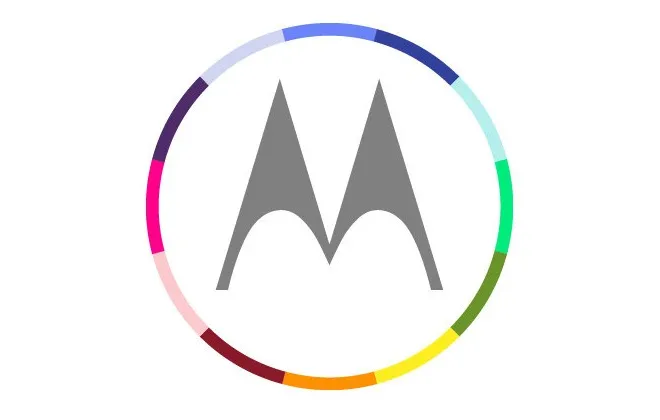
يعد Android نظام تشغيل رائعًا ، ولكن لسوء الحظ ، يمكن أن يستضيف عددًا من المشكلات على مدار سنوات من الاستخدام. نظرًا لأن هاتفك هو الجهاز الذي تستخدمه كثيرًا ، فقد تواجه أخطاء ومشكلات أخرى تؤدي في النهاية إلى إعاقة استخدامك اليومي ، سواء كنت تواجه مشكلات في الكاميرا أو مشكلات في تشغيل الموسيقى أو تعطل عمر البطارية.
بالنسبة لأولئك الذين يمتلكون Motorola Moto Z أو Moto Z Force ، قد ترغب في معرفة كيفية إصلاح مشاكل اتصال Bluetooth. لا تقلق ، نحن هنا للمساعدة. باعتباره هاتفًا ذكيًا رائدًا لمرة واحدة من Motorola ، يأتي Moto Z بالعديد من الميزات الرائعة التي لا يمكن لأي هاتف ذكي آخر منافستها. لكن بعض المستخدمين أبلغوا عن مشكلة اتصال Bluetooth في Motorola Moto Z و Moto Z Force ، والتي يمكن أن تسبب مشاكل عند محاولة التحدث على الهاتف أو الاستماع إلى الموسيقى باستخدام سماعات الأذن اللاسلكية.
تتمثل الطريقة الأولى لإصلاح مشكلات اتصال Moto Z Bluetooth في مسح بيانات Bluetooth بمسح دليل ذاكرة التخزين المؤقت. تسمح ذاكرة التخزين المؤقت بتخزين البيانات المؤقتة للحصول على مساعدة أفضل عند التبديل بين التطبيقات. تظهر هذه المشكلة بشكل شائع عند توصيل Moto Z أو Moto Z Force بأجهزة Bluetooth في السيارة. لذلك كلما واجهت مثل هذا النوع من المشكلات ، يوصى بمسح ذاكرة التخزين المؤقت والبيانات الخاصة بـ Bluetooth ومحاولة إعادة الاتصال. فيما يلي عدة خطوات أخرى حول كيفية إصلاح مشكلة اتصال Motorola Moto Z و Moto Z Force Bluetooth.
أعد تشغيل الجهاز
إنها عبارة مبتذلة ، لكن الخطوة الأولى عندما تواجه مشكلات مع هاتفك يجب أن تكون هي نفسها دائمًا: إعادة تشغيل الجهاز. على الرغم من أنها مزحة قليلاً بين مجتمع التكنولوجيا - "هل حاولت إيقاف تشغيله وتشغيله مرة أخرى؟" - يمكن أن تساعد إعادة تشغيل أي جهاز يواجه مشكلات أو انقطاعات في الاستخدام اليومي في إصلاح عدد من المشكلات. عند إعادة تشغيل جهازك ، يتم مسح ذاكرة التخزين المؤقت لذاكرة الوصول العشوائي ، وقد يعود التطبيق الذي يعمل على نحو غير صحيح إلى وظيفته العادية. لذلك إذا كان جهازك يواجه مشكلات في الاستخدام أو الاتصال ، فإن إعادة تشغيل الجهاز هي واحدة من أبسط وأسرع الحلول لجهازك.
على الرغم من أنه يمكنك عادةً استخدام وظيفة إعادة التشغيل المضمنة في Moto Z للمساعدة في إصلاح مشكلات الخدمة الخاصة بك ، يجب عليك إيقاف تشغيل الهاتف بالكامل. بعد إيقاف تشغيل الهاتف ، اضغط مع الاستمرار على زر الطاقة لإعادة تشغيل هاتفك. في بعض الحالات ، قد يكون هذا هو كل ما تحتاجه لإعادة توصيل هاتفك بأجهزة Bluetooth الخاصة بك. بالطبع ، إذا كنت لا تزال تواجه انقطاعات في خدمتك ، فيجب أن تحاول مسح ذاكرة التخزين المؤقت داخل إعدادات Bluetooth.

مسح ذاكرة التخزين المؤقت
إنها عملية صغيرة ، ولكن اتبع الخطوات أدناه لمسح ذاكرة التخزين المؤقت داخل قائمة الإعدادات.
- قم بتشغيل Moto Z أو Moto Z Force.
- انتقل إلى الشاشة الرئيسية وحدد رمز التطبيق.
- ثم حدد رمز الإعدادات.
- استعرض للوصول إلى مدير التطبيقات.
- عرض جميع علامات التبويب عن طريق التمرير إما يمينًا أو يسارًا ..
- حدد بلوتوث.
- فرض إيقاف التطبيق.
- الآن امسح ذاكرة التخزين المؤقت.
- حدد مسح بيانات Bluetooth.
- حدد موافق من قائمة الخيارات.
- أعد تشغيل Moto Z أو Moto Z Force.

إعادة تعيين إعدادات الشبكة الخاصة بك
بمجرد تجربة الخيارات المذكورة أعلاه ، حان الوقت لبدء إعادة تعيين ومسح إعدادات ووظائف جهازك. إعادة الضبط الأولى سهلة: افتح قائمة الإعدادات وابحث عن خيار "النسخ الاحتياطي وإعادة التعيين" بالقرب من أسفل قائمة الإعدادات. إذا كنت تعرض إعداداتك في الوضع المبسط ، فستجد هذا الخيار من خلال تحديد "الإدارة العامة" ، متبوعًا بـ "إعادة التعيين". ستجد ثلاثة خيارات لإعادة التعيين في هذه القائمة: "إعادة تعيين الإعدادات" و "إعادة تعيين إعدادات الشبكة" و "إعادة تعيين بيانات المصنع". ربما خمنت بالفعل ، لكننا سنستخدم الخيار الثاني: "إعادة تعيين إعدادات الشبكة". سيؤدي هذا إلى إعادة تعيين اتصالات بيانات WiFi والبلوتوث والجوّال إلى الإعدادات الافتراضية التي تمكّنها شركة الاتصالات. لاحظ أنه سيتم إعادة تعيين خيارات Bluetooth و WiFi باستخدام هذه المطالبة.


بعد اكتمال إعادة التعيين ، تحقق لمعرفة ما إذا كان جهازك قد استعاد الاتصال بشبكة الهاتف المحمول الخاصة بك. إذا لم يكن الأمر كذلك ، فتابع قائمة عمليات إعادة التعيين أدناه.
امسح قسم ذاكرة التخزين المؤقت
التالي في قائمة عمليات إعادة التعيين لدينا: مسح قسم ذاكرة التخزين المؤقت في Moto Z. بشكل عام ، هذا إجراء تقني إلى حد ما. إذا لم تقم مطلقًا بمسح قسم ذاكرة التخزين المؤقت بهاتفك ، فتابع بحذر واتبع هذا الدليل عن كثب. لن يؤدي مسح قسم ذاكرة التخزين المؤقت لجهاز Moto Z إلى مسح أي بيانات أو تطبيقات للمستخدم من جهازك. بدلاً من ذلك ، يحتفظ قسم ذاكرة التخزين المؤقت بأي بيانات مؤقتة محفوظة بواسطة التطبيقات والبرامج الموجودة على هاتفك ، مما يسمح لهاتفك بتحميل بيانات التطبيق بشكل أسرع. لسوء الحظ ، يمكن أن تؤدي هذه المعلومات في بعض الأحيان إلى مشاكل أو مشكلات في هاتفك إذا حدث خطأ ما في ذاكرة التخزين المؤقت. يجب أن يؤدي مسح قسم ذاكرة التخزين المؤقت إلى إصلاح أي مشكلات بسيطة تتعلق بقابلية استخدام جهازك أو اتصاله.
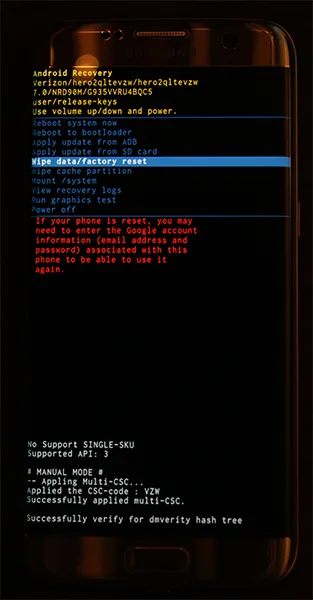
ابدأ بإيقاف تشغيل هاتفك تمامًا. بمجرد إيقاف تشغيل الجهاز ، اضغط مع الاستمرار على زر خفض الصوت وزر الطاقة. بمجرد ظهور عبارة "Recovery Booting" أعلى الشاشة ، يمكنك ترك هذه الأزرار. قد تظهر شاشة زرقاء تقرأ "تثبيت تحديث النظام" لمدة تصل إلى ثلاثين ثانية ؛ ستنبهك الشاشة عندئذٍ إلى فشل تحديث النظام. هذا أمر طبيعي ، فلا داعي للقلق. دع الهاتف يجلس لبضع ثوان أخرى ، وسوف تتحول الشاشة إلى خلفية سوداء مع نص أصفر وأزرق وأبيض عليها. في الجزء العلوي من الشاشة ، ستظهر الكلمات "Android Recovery" ؛ لقد قمت بالتمهيد بنجاح في وضع الاسترداد في Android. باستخدام مفاتيح مستوى الصوت لتحريك المحدد لأعلى ولأسفل ، انتقل لأسفل إلى "Wipe Cache Partition" في القائمة.
في الصورة أعلاه (مأخوذة من Galaxy S7 ؛ ستظل الخيارات كما هي) ، يوجد أسفل الخط الأزرق المميز - لا تحدد هذا الخيار إلا إذا كنت تريد مسح هاتفك بالكامل. بمجرد تحديد "Wipe Cache Partition" ، اضغط على مفتاح التشغيل لتحديد الخيار ، ثم استخدم مفاتيح مستوى الصوت لتحديد "نعم" ومفتاح التشغيل مرة أخرى للتأكيد. سيبدأ هاتفك في مسح قسم ذاكرة التخزين المؤقت ، الأمر الذي سيستغرق بضع لحظات. انتظر بشدة بينما تستمر العملية. بمجرد اكتماله ، حدد "إعادة تشغيل الجهاز الآن" إذا لم يكن محددًا بالفعل واضغط على مفتاح التشغيل للتأكيد. بمجرد إعادة تشغيل هاتفك ، تحقق من جهازك لمعرفة ما إذا كنت قد أعدت اتصالاً بأجهزة Bluetooth الخاصة بك. إذا لم يكن الأمر كذلك ، فقد حان الوقت للانتقال إلى خطوتنا النهائية الأكثر تشددًا.
إعادة ضبط المصنع لهاتفك
كما هو الحال مع معظم استكشاف الأخطاء وإصلاحها ، غالبًا ما تتضمن الخطوة الأخيرة لإصلاح جهازك إعادة تعيين بيانات المصنع بالكامل لهاتفك. على الرغم من أن هذه ليست عملية ممتعة بأي حال من الأحوال ، فهي أيضًا طريقة شائعة لإصلاح المشكلات المستندة إلى البرامج مع Moto Z.
قبل إعادة ضبط جهازك تمامًا ، مع ذلك ، ستحتاج إلى نسخ هاتفك احتياطيًا إلى السحابة ، باستخدام خدمة النسخ الاحتياطي التي تختارها.

بمجرد نسخ ملفاتك احتياطيًا ، افتح قائمة الإعدادات وحدد "النسخ الاحتياطي وإعادة التعيين" ، الموجود ضمن فئة "شخصي" في قائمة الإعدادات القياسية وتحت "الإدارة العامة" في التخطيط المبسط. هذه المرة ، حدد خيار إعادة الضبط الثالث ، "إعادة تعيين بيانات المصنع". سيؤدي هذا إلى فتح قائمة تعرض كل حساب قمت بتسجيل الدخول إليه على هاتفك ، إلى جانب تحذير بأنه سيتم مسح كل شيء على جهازك.
بمجرد التأكد من شحن جهازك أو شحنه ، حدد "إعادة تعيين الهاتف" في الجزء السفلي من الشاشة ، وأدخل رقم التعريف الشخصي أو كلمة المرور للتحقق من الأمان. بعد ذلك ، سيبدأ هاتفك في إعادة الضبط. دع الجهاز يجلس ويكمل العملية ؛ لا تعبث بجهاز Moto Z خلال هذا الوقت. بمجرد اكتمال إعادة التعيين - والتي ، مرة أخرى ، يمكن أن تستغرق ثلاثين دقيقة أو أكثر - سيتم تشغيلك على شاشة إعداد Android. إذا أعادت إعادة ضبط المصنع الاتصال بين هاتفك وأجهزة Bluetooth الخاصة بك ، فيجب أن تتمكن أخيرًا من الاقتران بأدواتك الذكية مرة أخرى.
